Plot taburan dalam Power BI ialah carta yang memaparkan titik data di sepanjang paksi mendatar (x) dan menegak (y) untuk menunjukkan hubungan antara dua nilai berangka. Oleh itu, plot taburan sentiasa mempunyai dua paksi nilai untuk memaparkan satu set data berangka di sepanjang paksi mendatar dan satu lagi set nilai berangka sepanjang paksi menegak.
Apabila data daripada dua paksi bersilang, Power BI mencipta dan memaparkan titik data. Titik data ini boleh menggambarkan pengedaran sekata atau tidak sekata merentas akses mendatar. Selain itu, anda mempunyai kemudahan untuk menetapkan bilangan titik data dalam laporan anda kepada sehingga 10,000. Menganalisis perkara ini akan membantu anda menentukan perhubungan dalam laporan atau data anda.
Artikel ini meneroka jenis plot taburan serta cara membuat plot taburan untuk analisis dan pembentangan anda.
Jenis Petak Taburan
Terutama, plot taburan datang dalam tiga kategori utama. Ia mungkin datang dalam bentuk carta serakan, carta gelembung dan carta plot titik. Perbezaan antara ketiga-tiga bentuk carta data ini adalah seperti berikut:
Carta Taburan
Carta taburan memaparkan titik data individu sebagai titik pada grid dua dimensi. Ia digunakan untuk menunjukkan hubungan antara dua pembolehubah berangka, dengan satu pembolehubah pada paksi-x dan satu lagi pada paksi-y. Anda akan mendapati mereka paling sesuai dalam analisis korelasi, pengesanan outlier dan analisis kelompok.
Carta Buih
Carta buih ialah lanjutan daripada carta serakan di mana dimensi tambahan data diwakili menggunakan saiz buih. Sebagai tambahan kepada pembolehubah paksi-x dan y, saiz setiap gelembung mewakili pembolehubah angka ketiga. Anda boleh menggunakan jenis plot serakan ini untuk perbandingan data dengan tiga pembolehubah, analisis multivariat dan analisis portfolio.
Carta Plot Data
Akhir sekali, terdapat carta plot data yang sesuai untuk memaparkan taburan pembolehubah berangka tunggal di sepanjang paksi tunggal. Setiap titik data diwakili sebagai titik, dan titik disusun secara menegak untuk menunjukkan kekerapan atau ketumpatan. Mereka berguna dalam visualisasi pengedaran, membandingkan berbilang kumpulan dan menunjukkan cara pengedaran boleh berubah dari semasa ke semasa.
Cara Mencipta Plot Taburan Power BI
Dengan asas yang mengelilingi jenis plot taburan Power BI, mari kita lihat panduan langkah demi langkah untuk mencipta dan menggunakan plot taburan.
Langkah 1: Buka Desktop Power BI dan Muatkan Data
Mula-mula, buka Desktop Power BI dalam mesin anda dan muatkan data dari mana anda berhasrat untuk membuat plot serakan. Anda boleh memuatkan laporan dengan mengklik pada tab 'Dapatkan data' pada reben 'Rumah' Desktop Power BI anda.

Langkah 2: Tambah Visual Plot Taburan
Teruskan ke anak tetingkap 'Visualisasi' di hujung kanan Desktop Power BI anda dan cari ikon untuk visual plot taburan. Kemudian, klik padanya. Laporan yang tidak diisi akan muncul pada anak tetingkap 'Laporan' seperti yang ditunjukkan dalam rajah berikut:
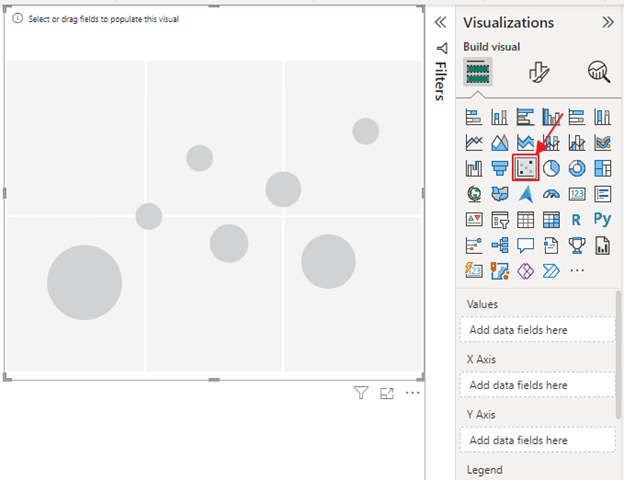
Langkah 3: Konfigurasikan Plot Scatter
Anda kini boleh mengkonfigurasi plot taburan dengan menyeret dan menjatuhkan set data berangka ke paksi mendatar dan menegak. Contohnya, menggunakan data kewangan kami, kami boleh membuat plot taburan yang memaparkan 'Jumlah Jualan dan Jumlah Untung Mengikut Bulan'. Ini menunjukkan bahawa kami menyeret komponen 'Bulan' ke bahagian 'Nilai', 'Jumlah Jualan' ke 'Paksi X' dan 'Jumlah Untung' ke 'Paksi Y'. Plot taburan akan muncul, memaparkan maklumat ini berdasarkan data kami seperti yang ditunjukkan dalam yang berikut:
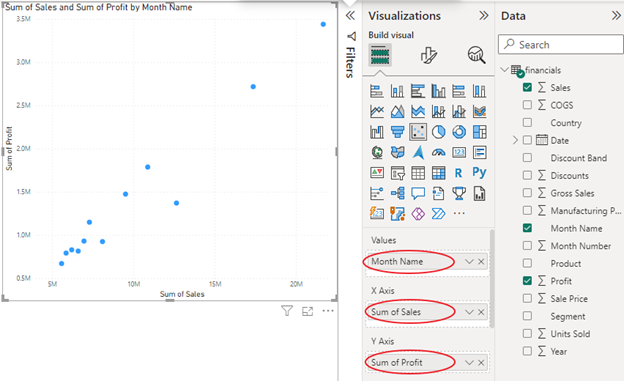
Langkah 4: Format dan Sesuaikan Plot Taburan
Anda boleh memformat dan menyesuaikan plot taburan anda dengan menyeret dan menjatuhkan dimensi lain ke dalam carta. Anda juga boleh menukar saiz gelembung atau warna buih atau titik anda. Anak tetingkap 'Format dan Analisis' juga boleh membantu anda menambah lebih banyak penyesuaian seperti memasukkan pelbagai jenis garisan seperti garis nisbah, garisan maksimum/minimum, garisan median/purata, antara lain.
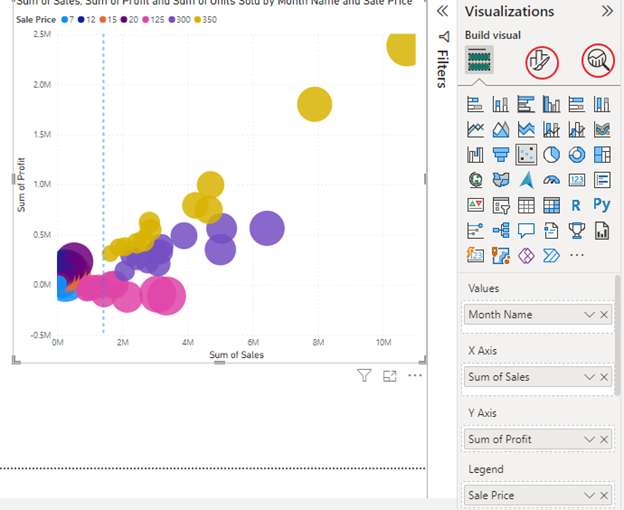
Kesimpulan
Langkah-langkah yang disediakan akan membantu anda membuat dan menyesuaikan plot taburan Power BI untuk memaparkan titik dan dimensi data yang dikehendaki. Anda kemudian boleh menggunakannya untuk menyerakkan plot dalam Power BI untuk menggambarkan hubungan antara dua pembolehubah berangka dalam data anda.